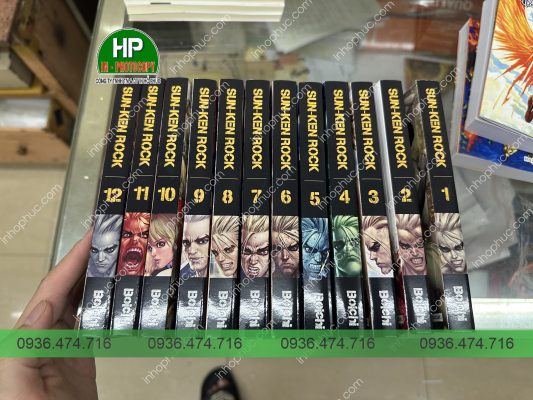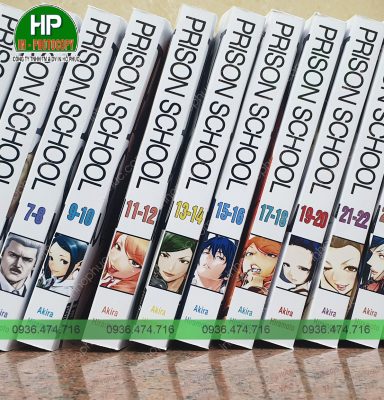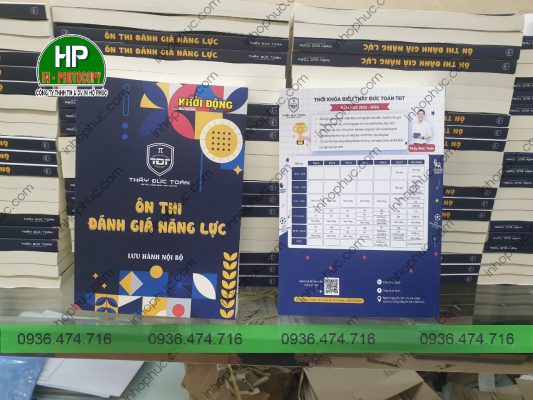Trong một số trường hợp khi chúng ta cần in bảng tính lớn hơn 1 trang A4 hoặc yêu cầu sử dụng giấy khổ A3, việc cài đặt in vừa khổ giấy A3 trong Excel là điều quan trọng. Vậy cách in A3 trong Excel như thế nào? Hãy cùng chúng tôi tìm hiểu thông qua bài viết dưới đây nhé.
Khổ A3 là gì?
Trước khi tìm hiểu cách in A3 trong excel như thế nào thì bạn cần hiểu rõ về khổ A3. Khổ A3 là một trong những khổ giấy phổ biến nhất hiện nay, được sử dụng trong nhiều lĩnh vực như in ấn, văn phòng, giáo dục,… Khổ giấy A3 có kích thước là 297 mm x 420 mm, tương đương với 11,69 inch x 16,54 inch.
Khổ giấy A3 có tỷ lệ chiều dài và chiều rộng là 1,414, là căn bậc 2 của 2. Tỷ lệ này được sử dụng cho tất cả các khổ giấy trong dãy A, giúp cho các khổ giấy có thể xếp chồng lên nhau một cách dễ dàng.
Khổ giấy A3 lớn gấp đôi khổ giấy A4 và bằng một nửa khổ giấy A2.
Khổ giấy A3 được sử dụng để in các tài liệu, bản vẽ, poster,… có kích thước lớn. Một số ví dụ về việc sử dụng khổ giấy A3 bao gồm:
- In tài liệu thuyết trình
- In bản vẽ kỹ thuật
- In poster quảng cáo
- In tranh ảnh
- In bản đồ
- In giáo trình
Khổ giấy A3 có thể được chia làm hai phần bằng nhau để tạo thành hai tờ giấy A4. Điều này giúp tiết kiệm giấy và thuận tiện cho việc in ấn.

Hướng dẫn chi tiết cách in A3 trong Excel
Dưới đây là chi tiết cách in A3 trong Excel đúng cách, dễ hiểu cho bạn tham khảo:
Bước 1: Bắt đầu bằng việc mở tệp Excel mà bạn muốn in. Hãy mở phần mềm Microsoft Excel hoặc tệp Excel mục tiêu của bạn.
Bước 2: Tiếp theo, chúng ta sẽ thiết lập trang in cho giấy A3. Hãy chọn ‘File’ > Sau đó, chọn ‘Print’ (hoặc nhấn tổ hợp phím Ctrl + P) > Trong hộp thoại Print, tìm và chọn ‘Page Setup’ > Trong phần ‘Settings’, bạn sẽ thấy ‘Paper size’, bấm vào mũi tên xuống và chọn khổ giấy A3.
Bước 3: Để thiết lập trình bày dữ liệu trên trang in, bạn cần làm như sau:
- Đầu tiên, chọn chiều trang in: Trong tab ‘Page’, ở phần ‘Orientation’, hãy chọn ‘Landscape’ nếu bạn muốn in theo khổ ngang hoặc chọn ‘Portrait’ nếu bạn muốn in theo khổ dọc.
- Căn lề trang in: Trong tab ‘Margins’, điều chỉnh lề trên, lề dưới, lề phải, và lề trái sao cho nội dung trong file Excel in ra khổ A3 được sắp xếp gọn gàng. Để căn giữa trang, bạn có thể chọn ‘Horizontally’ và ‘Vertically’ ở phần ‘Center on page’.
- Thiết lập in vừa trang A3: Để in vừa trang A3, tránh làm cho nội dung trang in vượt ra ngoài phạm vi giấy, bạn cần thiết lập tại mục ‘Scaling’ với hai lựa chọn:
- ‘Adjust to’: Co dãn theo tỷ lệ.
- ‘Fit to’: Tự động điều chỉnh sao cho vừa đủ trang quy định. Bạn có thể thiết lập ‘Fit to 1 page(s)’ nếu chỉ có 1 trang hoặc ‘Fit to 1 – Số trang cần in’ nếu có nhiều trang.
Bước 4: Khi đã hoàn thành thiết lập, hãy nhấn ‘OK’ và sau đó nhấn ‘Print’ để tiến hành in trên giấy A3 trong Excel.
Hướng dẫn cài đặt khổ giấy A3 cho máy in
Cài đặt kích thước giấy A3 cho máy in thường đơn giản và có thể thay đổi tùy theo hãng và dòng máy in cụ thể. Dưới đây là hướng dẫn tổng quan về cách cài đặt khổ giấy A3 trên nhiều máy in thông thường:
- Mở Khay Giấy: Mở khay giấy trên máy in. Khay này thường có thể điều chỉnh để chứa giấy kích thước A3.
- Điều Chỉnh Khay Giấy: Điều chỉnh khay giấy sao cho nó vừa với giấy kích thước A3. Điều này có thể bao gồm việc kéo ra hoặc đẩy vào các bề mặt hỗ trợ giấy hoặc điều chỉnh các bộ phận chắn giấy.
- Kết Nối Máy Tính: Kết nối máy tính của bạn với máy in và chắc chắn rằng máy tính đã nhận diện máy in
- Điều Chỉnh Cài Đặt In Ấn: Trên máy tính, mở tài liệu hoặc trang web bạn muốn in. Trong phần cài đặt in ấn, chọn “Kích thước giấy” hoặc “Lựa chọn khổ giấy” và chọn tùy chọn A3. Phần này có thể thay đổi tùy theo ứng dụng in của bạn, nhưng thường nằm ở phần cài đặt in hoặc mục đích in.
- Kiểm Tra Cài Đặt Máy In: Trước khi in, bạn nên kiểm tra lại cài đặt in trên máy tính để đảm bảo rằng nó đã chọn kích thước giấy A3. Có thể cần điều chỉnh các tùy chọn khác như chất lượng in, màu sắc, và số bản in theo nhu cầu của bạn.
- In Ấn: Sau khi hoàn tất cài đặt và kiểm tra, bạn có thể bắt đầu in bằng cách nhấn nút in trên máy tính hoặc trên máy in.
Lưu ý rằng cách in A3 trong excel nêu trên có thể thay đổi tùy theo dòng máy in và phần mềm điều khiển máy in cụ thể mà bạn sử dụng.
Giá in A3 đen trắng, in màu
In đen trắng là một phương pháp in ấn sử dụng hai màu chính đen và trắng, không sử dụng bất kỳ màu nào khác. In đen trắng thường được sử dụng trong các văn bản văn bản, tài liệu kỹ thuật, sách, bản sao chép, hoặc hình ảnh chất lượng cao như hình ảnh nghệ thuật đen trắng.
Thay vì chỉ sử dụng hai màu cơ bản như in đen trắng, in màu sử dụng bảng màu gồm nhiều màu sắc khác nhau để tạo ra một loạt các màu khác nhau trên trang giấy hoặc bề mặt in ấn. Dưới đây là bảng giá in màu khổ giấy A3 cho khách hàng tham khảo:
| KHỔ GIẤY | GIẤY THƯỜNG | GIẤY ẢNH | GIẤY DÀY | GIẤY DCAN DÁN |
| A3 (297 x 420) | 5.000đ | 5.000đ | 5.000đ | 5.000đ |
In màu thường đắt hơn in đen trắng. Vì in màu tối ưu được nội dung và hình ảnh nên giá sẽ cao hơn. Do đó, giá in đen trắng sẽ thấp hơn bảng giá in màu nêu trên.
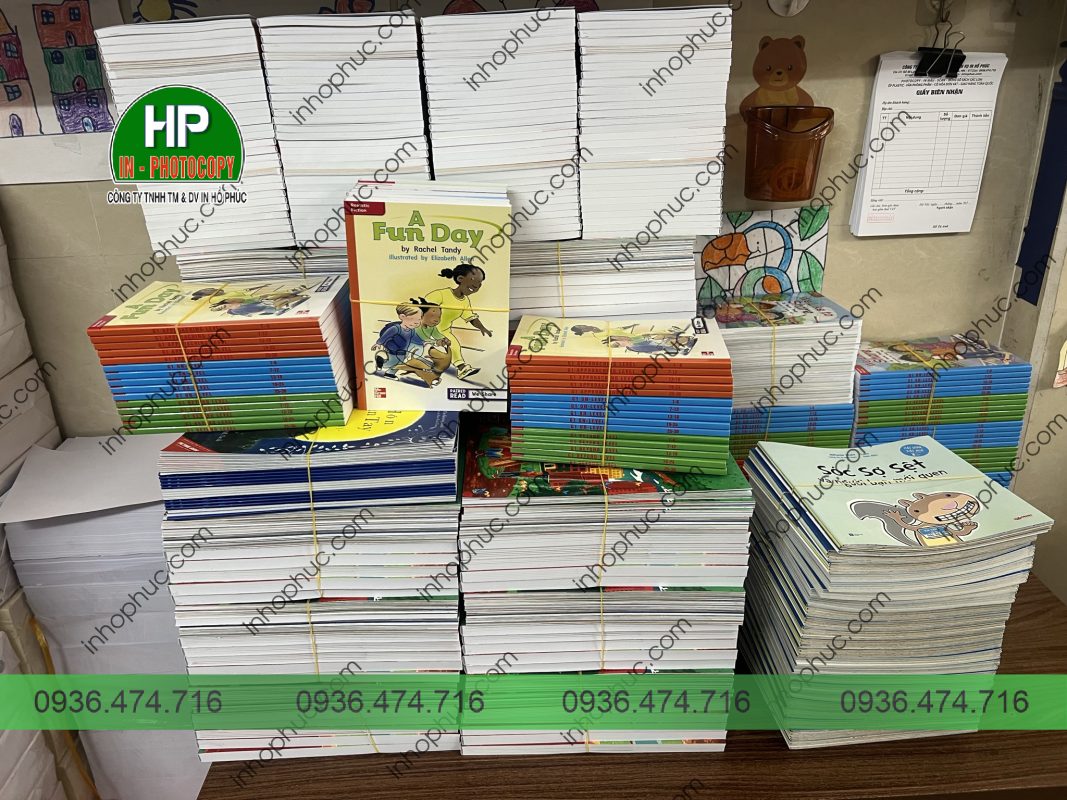
Lý do bạn nên chọn in màu A0, A1, A2, A3, A4, A5, A6 giá rẻ tại In Hồ Phúc
Trong lựa chọn giữa các địa chỉ in ấn tại Hà Nội, việc chọn In Hồ Phúc là một sự lựa chọn hợp lý vì:
- Chúng tôi cam kết giao hàng tận nơi để đáp ứng mọi nhu cầu của bạn.
- Đội ngũ thợ của chúng tôi có chuyên môn cao và tích lũy nhiều kinh nghiệm.
- Bạn sẽ được tư vấn miễn phí về dịch vụ in ấn, giúp bạn có sản phẩm chất lượng tốt nhất.
- Sử dụng công nghệ in laser giúp tạo ra bản in chất lượng với màu sắc tươi sáng, họa tiết sắc nét và không bị phai màu theo thời gian.
- Tốc độ in màu nhanh, có thể thay thế in offset, giúp bạn có bản in hoàn hảo hoặc photocopy một cách nhanh chóng.
- Hiệu suất in màu nhanh giúp tiết kiệm thời gian của bạn.
- Chúng tôi tối ưu hóa chi phí nhờ sở hữu hệ thống máy in công nghiệp hiện đại cùng với nhiều máy gia công như máy đóng gáy keo nhiệt và đóng gáy xoắn.
- Có nhiều ưu đãi và giảm giá đặc biệt dành cho khách hàng in số lượng lớn, khách hàng thân thiết và hợp tác lâu dài.
Ngoài dịch vụ photocopy in màu, chúng tôi còn cung cấp nhiều dịch vụ in ấn khác như in giấy tiêu đề, in decal, in brochure, in catalogue.
Hy vọng bài viết đã giúp bạn hiểu cách in A3 trong excel như thế nào. Mặc dù có rất nhiều địa chỉ in đen trắng, in màu Hà Nội nhưng bạn cần tìm hiểu thật kỹ để chọn lựa được địa chỉ in ấn uy tín và có chất lượng dịch vụ tốt nhất. Hiện nay, In Hồ Phúc là 1 lựa chọn đáng để tin cậy. Hãy chia sẻ nhu cầu và vấn đề của bạn đến số điện thoại/zalo 0936.47.47.16 (Tú Anh – quản lý) để được tư vấn và báo giá tốt nhất nhé.